Czy możesz dodać numery stron do pliku PDF?
Jak wstawić numery stron do mojego dokumentu PDF?
Jeśli chcesz dodać numery stron rzymskich do pliku PDF, po prostu trafiłeś we właściwe miejsce.
Jak wiadomo, Adobe Acrobat Pro jest jednym z popularnych programów do edycji plików PDF. Za pomocą programu Acrobat możesz personalizować numery stron, nagłówki i stopki do pliku PDF. W tym artykule przedstawiono szczegółowe kroki dodawania różnych stylów numerów stron do pliku PDF z programem Acrobat lub bez niego.
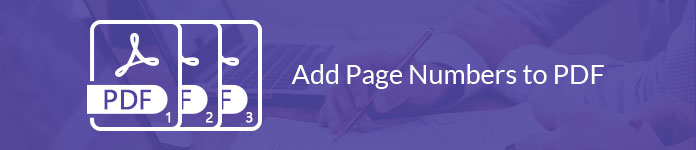
Korzystając z programu Adobe Acrobat Pro, możesz wstawiać numery stron lub bieżącą datę do pliku PDF w niestandardowym miejscu. Możesz także dodać nagłówek lub stopkę numeracji Batesa do swojego dokumentu prawnego dotyczącego indeksowania, chociaż obecnie nie możesz używać numeracji Bates dla chronionych lub zaszyfrowanych plików.
Gotowy do dodawania numerów stron do PDF za pomocą Adobe Acrobat Pro 9? Po prostu przeczytaj i śledź.
Krok 1Dodaj plik PDF do Adobe Acrobat Pro
Jeśli istnieją strony, których nie chcesz przechowywać, to jus podzielony plik PDF aby usunąć niechciane strony, a następnie dodać do nich numer strony.
Krok 2Dodaj nagłówek i stopkę do pliku PDF
Wybierz „Edytuj PDF” z menu „Narzędzia”. Znajdź i kliknij „Nagłówek i stopka” oraz „Dodaj” w kolejności. Następnie wybierz nagłówek lub stopkę, aby dodać numery stron PDF. Przed dodaniem numerów stron do dokumentu PDF należy określić wartości „Czcionka” i „Margines”.
Krok 3Dodaj numery stron do pliku PDF za pomocą Acrobat Pro
Wpisz teksty i numery stron w wybranym miejscu. Następnie kliknij „Wstaw numer strony” i powiązane opcje. Możesz wybrać „Format numeru strony i daty”, aby wyświetlić cyfry rzymskie i spersonalizować inne szczegóły.
Ponadto możesz kliknąć „Opcje zakresu stron”, aby ustawić miejsce i sposób dodawania numerów stron w programie Acrobat.
Nie zapomnij sprawdzić efektu wyjściowego w sekcji „Podgląd”. W końcu wybierz „OK” lub „Zastosuj do wielu”, aby zapisać zmiany.
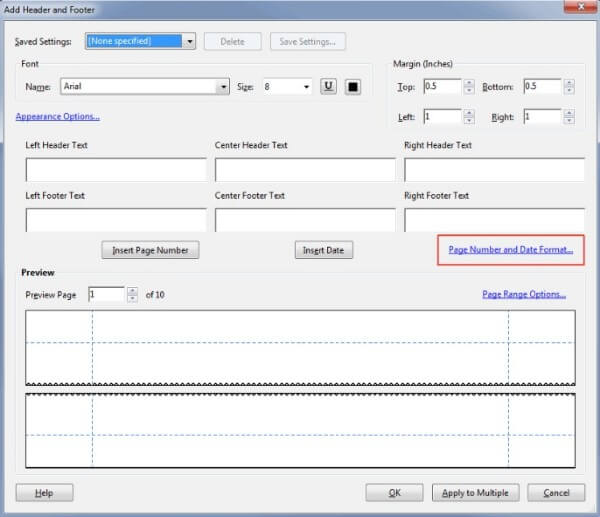
Uwaga: Za pomocą narzędzia numeracji PDF Bates można również dodawać numery stron w programie Acrobat Pro.
Na początek wybierz „Więcej” na dodatkowym pasku narzędzi. Kliknij opcje „Numeracja Batesa” i „Dodaj”, aby dodać plik PDF wymagający numeracji. Możesz użyć opcji „Przenieś w górę” lub „Przenieś w dół”, aby ręcznie dostosować kolejność stron PDF.
Następnie kliknij „OK” i umieść numery stron w oknie dialogowym „Dodaj nagłówek i stopkę”. Wybierz opcję „Wstaw numer Batesa”. Następnie możesz wprowadzić pola „Liczba cyfr”, „Numer początkowy”, „Prefiks” i „Sufiks”. Na koniec kliknij „OK”, aby dodać numery Batesa do pliku PDF.
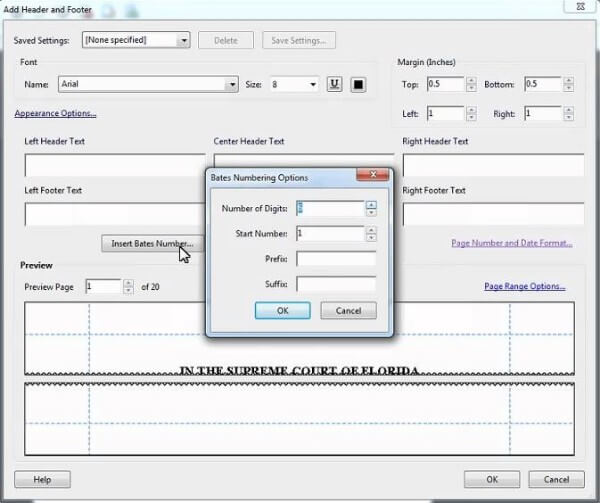
Adobe Acrobat Pro nie jest łatwym w użyciu narzędziem do edycji plików PDF. Wiele osób chce dodawać numery stron do pdf bez programu Acrobat. W rzeczywistości istnieje wiele internetowych edytorów PDF do dodawania numerów stron do plików PDF, takich jak iLovePDF, Soda PDF, PDF.io, PDF Candy i inne. Operacje dodawania numerów stron do PDF za darmo online są dość podobne. Dlatego w tej sekcji jako przykład posłuży iLovePDF.
Krok 1Odwiedź iLovePDF (https://www.ilovepdf.com/add_pdf_page_number).
Krok 2Wybierz plik PDF z dysku twardego, Dysku Google lub Dropbox.
Krok 3Ustaw tryb strony jako „Pojedyncza strona” lub „Sąsiadujące strony”.
Krok 4Spersonalizuj pozycję numeru strony, format numeru strony, typografię i inne ustawienia.
Krok 5Kliknij „Dodaj numery stron” u dołu, aby dodać numery stron do pliku PDF online.
W przeciwieństwie do Adobe Acrobat Pro, iLovePDF nie oferuje żadnych funkcji edycji. Dlatego jeśli potrzebujesz dodatkowych funkcji edycji pliku PDF, potrzebujesz Edytor PDF.
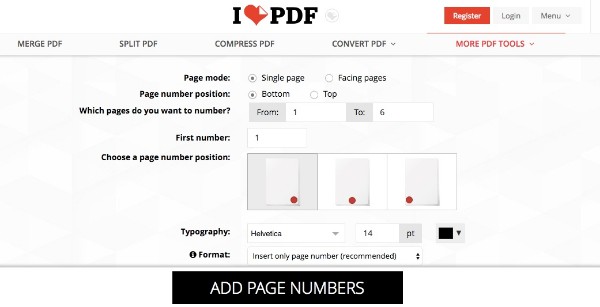
Po dodaniu numerów stron PDF można użyć Aiseesoft PDF Converter Ultimate konwertować wybrane strony PDF do innych formatów zamiast długiego dokumentu PDF. Zaawansowana technologia OCR może pomóc w dokładnym rozpoznaniu ponad 190 języków. Ponadto można szybko wyodrębnić tekst z pliku PDF opartego na obrazie, a następnie wyświetlić go i sformatować.
Aiseesoft PDF Converter Ultimate

Wnioski
Czy możesz teraz dodawać numery stron do pliku PDF online lub offline? Użytkownicy systemów Windows i Mac mogą tutaj dodawać numery stron do istniejącego pliku PDF z programem Acrobat lub bez niego.
Jeśli ten artykuł działa, udostępnij go, aby pomóc większej liczbie osób. Oczywiście możesz również zostawić swoje pytania poniżej.